Hur du kopplar ihop din Chromecast med Google TV-fjärrkontroller: En steg-för-steg-guide ✅
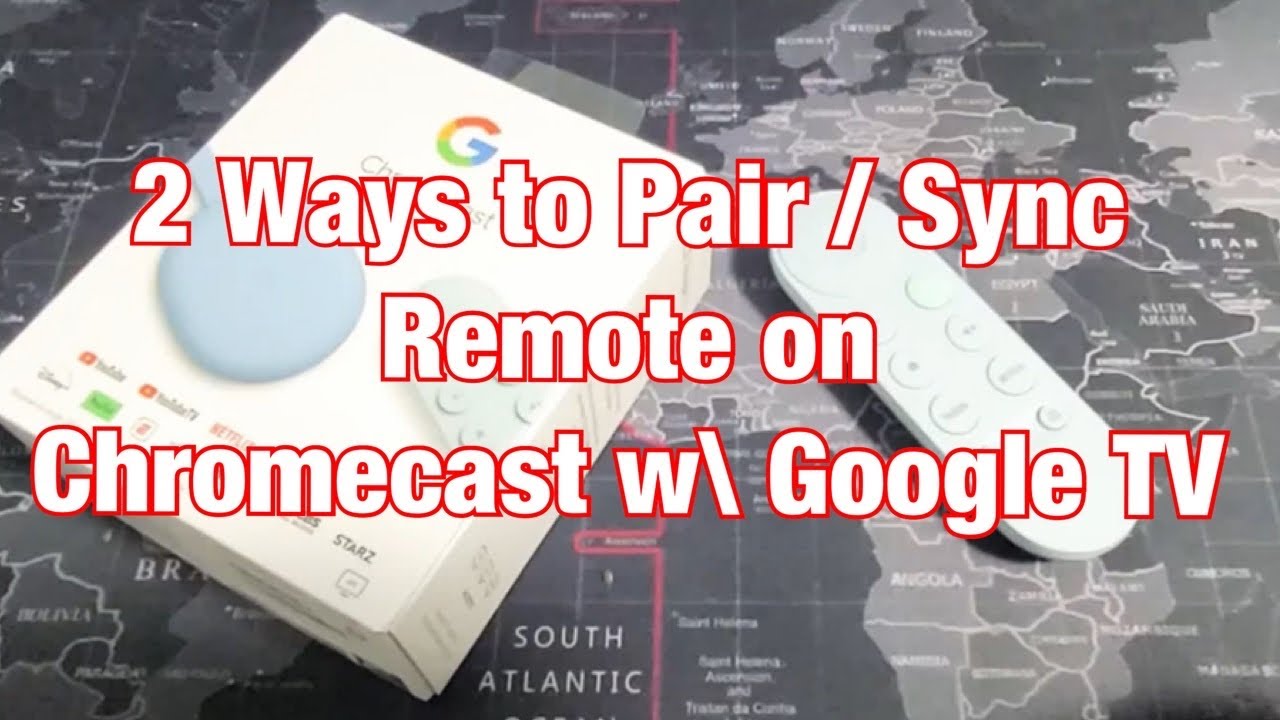
Koppla ihop din Chromecast med Google TV-fjärrkontroller kan ibland vara en skrämmande uppgift, särskilt när du inte är säker på hur du ska göra. Men oroa dig inte mer! 🎉 I den här artikeln avslöjar vi två enkla sätt att para ihop eller reparera din Chromecast med Google TV-fjärrkontroller. Följ vår omfattande guide så kommer du tillbaka i kontroll på nolltid! 🎮
Metod 1: Använda inställningarna för din Chromecast 📺
För att para ihop din Chromecast med Google TV-fjärrkontroller via inställningarna, navigera först hela vägen upp och till höger på skärmen, mot din profilavatar 🙋♂️. Därifrån bläddrar du nedåt för att hitta 'Inställningar'. När du har hittat och valt den vill du gå hela vägen ner i menyn till 'Fjärrkontroll och tillbehör'. Klicka på den för att fortsätta 😊.
Överst på nästa skärm ser du 'Para ihop fjärrkontroll eller tillbehör'. Välj den. Instruktionerna på skärmen leder dig genom parkopplingsprocessen. Tryck och håll ned Bakåtknapp och hemknapp samtidigt på fjärrkontrollen tills du ser ett pulserande ljus. När du ser den pulserande lampan kan du släppa dessa knappar. Voila! Din fjärrkontroll ska nu vara parkopplad med din Chromecast! 🎉
Metod 2: Använda knappen på Chromecast ⚡
Denna metod är praktisk när du inte kan använda din fjärrkontroll. För att starta processen, inspektera din Chromecast-enhet för en liten knapp som ligger bredvid LED-lampan 🔍. Det här är vad vi kommer att använda för parningsoperationen. För att starta, tryck på den här knappen en gång.
Efter detta visas ett meddelande på skärmen. Ta nu din fjärrkontroll och gör samma sak som tidigare - tryck och håll ned Bakåtknapp och hemknapp tillsammans. Håll kvar dem tills du ser en liten pulserande lampa. När lampan lyser kan du släppa knapparna. Avsluta med att trycka på Hem knappen på din fjärrkontroll och din Chromecast bör nu vara framgångsrikt parkopplad med din Google TV-fjärrkontroll. 🎉 Grattis, du är tillbaka i branschen 📺!
Slutsats: 🏁
Para ihop och reparera din Chromecast med en Fjärrkontroll för Google TV är enkelt med vår praktiska guide som visar dig inte bara en, utan två metoder. Oavsett om din fjärrkontroll inte svarar eller om du börjar från noll, kommer dessa användarvänliga DIY-tricks att säkerställa enkel parning så att du kan fortsätta njuta av dina favoritprogram och filmer bekvämt. Nu när du har behärskat detta är du officiellt tillbaka i kontrollstolen! 🎉 🎮 💪
VANLIGA FRÅGOR
Vad är Chromecast?
Chromecast är en streaming-enhet från Google som gör att du kan streama innehåll från din smartphone eller dator till din TV.
Vad är Google TV?
Google TV är en smart-TV-plattform från Google som levereras med streamingenheten Chromecast. Med den kan du söka och bläddra bland innehåll från olika streamingtjänster på ett och samma ställe.
Hur kopplar jag ihop min Chromecast med en Google TV-fjärrkontroll?
För att para ihop din Chromecast med en Google TV-fjärrkontroll, slå på din TV och Chromecast, tryck och håll ned knapparna Hem och Tillbaka på fjärrkontrollen tills LED-lampan blinkar och följ sedan instruktionerna på skärmen.
Varför kan jag inte para ihop min Chromecast med min Google TV-fjärrkontroll?
Se till att din Chromecast är påslagen och inom nära räckhåll från fjärrkontrollen. Kontrollera också att fjärrkontrollens batterier är i gott skick.
Kan jag använda vilken TV som helst med Chromecast?
Ja, så länge din TV har en HDMI-port kan du använda den med Chromecast.
Kan jag använda Chromecast utan Google TV?
Ja, du kan använda Chromecast utan Google TV. Google TV lägger dock till ytterligare funktioner som röstsökning och ett organiserat innehållsgränssnitt.
Kan jag använda min smartphone som fjärrkontroll för Chromecast?
Ja, med Google Home-appen på din smartphone kan du använda den som fjärrkontroll för din Chromecast.
Hur återställer jag min Google TV-fjärrkontroll?
Du kan återställa din Google TV-fjärrkontroll genom att ta ut batterierna och vänta några sekunder innan du sätter tillbaka dem. Om detta inte fungerar kan du behöva byta ut fjärrkontrollen.
Kan jag ansluta min Chromecast till Wi-Fi?
Ja, du kan ansluta din Chromecast till Wi-Fi med hjälp av Google Home-appen på din smartphone eller surfplatta.
Vad gör jag om min Google TV inte visas på Chromecast?
Kontrollera att Chromecast och Google TV är anslutna till samma Wi-Fi-nätverk. Om problemet kvarstår kan du försöka starta om båda enheterna eller återställa dina nätverksinställningar.
Kan jag koppla ihop mer än en Google TV-fjärrkontroll med min Chromecast?
Ja, du kan koppla ihop flera Google TV-fjärrkontroller med din Chromecast.
Hur justerar jag volymen på min Chromecast?
Du kan justera volymen på din Chromecast med hjälp av volymkontrollerna på din Google TV-fjärrkontroll eller din smartphone om den är ansluten med Google Home-appen.
Kan jag streama från min dator till min Chromecast?
Ja, med Google Chrome kan du streama från din dator till din Chromecast.
Hur länge räcker batteriet i en Google TV-fjärrkontroll?
Batterierna i en Google TV-fjärrkontroll räcker normalt i upp till 12 månader. Detta kan dock variera beroende på användning.
Kan jag använda röststyrning med min Google TV-fjärrkontroll?
Ja, Google TV-fjärrkontrollen har en inbyggd mikrofon för röststyrning. Du kan be Google Assistant att söka efter innehåll, styra TV:n och mycket mer.
Vad gör jag om min fjärrkontroll till Google TV inte fungerar?
Kontrollera först om batterierna är okej. Om de är det kan du försöka återställa fjärrkontrollen. Om den fortfarande inte fungerar kan du behöva byta ut den.
Hur parkopplar jag min telefon med min Chromecast?
Ladda ner Google Home-appen på din telefon, se till att telefonen och Chromecast är anslutna till samma Wi-Fi-nätverk och följ instruktionerna i appen för att para ihop enheterna.
Kan jag casta Netflix till min Chromecast?
Ja, du kan casta Netflix, tillsammans med många andra streamingappar, till din Chromecast.
Kan jag para ihop min Chromecast med flera enheter?
Ja, du kan koppla ihop din Chromecast med flera enheter. Det går dock bara att streama från en enhet åt gången.
Vilken typ av innehåll kan jag streama med Chromecast?
Chromecast stöder appar som YouTube, Netflix, Hulu och Spotify, bland andra. Du kan streama filmer, musik, TV-program, bilder och till och med spela spel.
Kan jag uppdatera programvaran på min Chromecast?
Ja, Chromecast uppdaterar automatiskt sin programvara när den är ansluten till internet.
Vilka är kraven för att använda Chromecast?
Du behöver en TV med HDMI-ingång, Wi-Fi-anslutning och en kompatibel enhet (som en smartphone, surfplatta eller dator) för att hantera Chromecast.
Hur installerar jag appar på Chromecast?
Chromecast har ingen traditionell app-butik. Istället installerar du appar på din smartphone eller surfplatta och streamar dem sedan till din Chromecast.
Vilken räckvidd har Google TV:s fjärrkontroll?
Google TV-fjärrkontrollen använder Bluetooth-teknik och har vanligtvis en räckvidd på ca 9 meter (30 fot).
Kan jag använda min Google TV-fjärrkontroll med andra enheter?
Nej, Google TV-fjärrkontrollen är endast kompatibel med Google TV och Chromecast.
Kan jag använda Chromecast med Google Home?
Ja, Chromecast är kompatibel med Google Home. Detta gör att du kan styra din TV med röstkommandon.
Behöver jag ett Google-konto för att använda Chromecast?
Ja, för att kunna använda Chromecast och dess funktioner fullt ut krävs ett Google-konto.
Kan jag använda Chromecast utan internetanslutning?
Vissa funktioner är tillgängliga offline, men de flesta av Chromecasts funktioner kräver en internetanslutning.
Kan jag pausa/stoppa streaming på Chromecast?
Ja, du kan enkelt pausa eller stoppa streaming på Chromecast med hjälp av Google TV-fjärrkontrollen eller din anslutna enhet via Google Home-appen.
Kan någon annan ta kontroll över min Chromecast?
En annan person kan endast styra din Chromecast om de är anslutna till samma Wi-Fi-nätverk och du har gett dem tillåtelse att komma åt din Chromecast.
 ping.fm
ping.fm 